Запись на CD и DVD
Запись звуковых и смешанных дисков
Создание звуковых компакт-дисков с помощью программы CD Mate ничуть не сложнее, чем создание дисков с данными. Запустите мастер записи и выберите в списке Аудио диск (Audio CD), после чего нажмите кнопку ОК. Диалог закроется, и программа перейдет в режим компоновки звукового диска. Как и при компоновке диска с данными, вы должны поместить в проект звуковые файлы, которые станут дорожками вновь созданного компакт-диска.
В рабочей области программы будет открыто окно проекта (Рис. 3.73). В верхней части окна проекта расположены поля проводника. Работа с ними не отличается от работы в проводнике Windows, но отображаются только звуковые файлы, которые можно использовать для записи на Audio-CD. Вы можете переходить по дискам и папкам компьютера, выбирая нужные файлы и папки. В нижней части расположены поля проекта, то есть список звуковых дорожек.
Чтобы добавить дорожку в проект, нужно просто перетащить с помощью мыши звуковой файл в из поля проводника в поле проекта. При этом в качестве оригинала могут выступать как обычные звуковые файлы в формате WAV, так и сжатые файлы формата МРЗ.
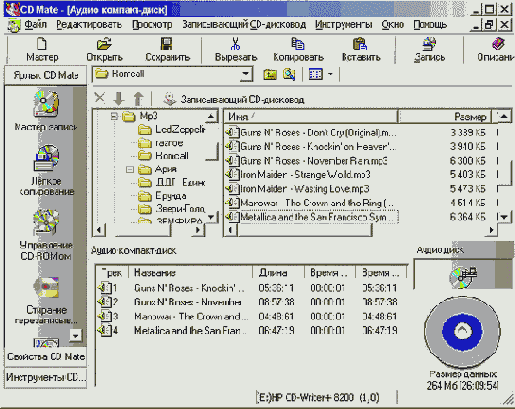
Рис. 3.73. Проект звукового компакт-диска
Выделив дорожки в проекте и нажав кнопку ![]()
![]() ,
переместите их ближе к началу. Следить за общей длительностью дорожек
можно с помощью небольшого рисунка компакт-диска, расположенного правее
списка дорожек.
,
переместите их ближе к началу. Следить за общей длительностью дорожек
можно с помощью небольшого рисунка компакт-диска, расположенного правее
списка дорожек.
После того как проект звукового компакт-диска подготовлен, следует выполнить его запись. Вставьте в устройство записи компакт-дисков чистую заготовку и нажмите кнопку Старт (Start), расположенную в верхней части окна компоновки диска. На экране появится диалог настройки прожига, описанный выше. Отметим, что Audio-CD лучше записывать в режиме ОАО. Кроме того, если вы в качестве исходь уверены, что мощности вг венно во время прожиг предварительно создать нажмите кнопку Запись (Record), чтобы начать прожиг.
Чтобы создать диск смешанного формата, содержащий как звуковые дорожки,
так и дорожки с данными, в диалоге мастера записи следует выбрать элемент
Диск смешанного формата (Mixed Mode CD) или
Диск CD-Extra (CD-Extra CD). В зависимости
от выбранного типа диска, будут созданы компакт-диски разного формата,
по все дальнейшие действия в обоих случаях будут совершенно одинаковы.
Нажмите кнопку ОК, чтобы перейти к формированию
проекта. В правой части она проекта, над рисунком заполнения компакт-диска,
будут помещены два ярлыка. Щелкнув мышью на ярлыке Планировка
компакт-диска (Data CD Layout), станут доступными поля проекта
для добавления обычных файлов. Если же вы щелкните мышью на ярлыке Аудио
компакт-диск (Audio CD Layout), появятся поля проекта для добавления
звуковых дорожек. Щелкая мышью на ярлыках, вы переключаетесь между двумя
режимами. В каждом из режимов вы должны перетащить мышью нужные файлы
из проводника в проект. После того как и звуковая, и обычная части проекта
сформированы, нажмите кнопку Старт (Start)
и запишите компакт-диск, как любой другой диск с компьютерными файлами.